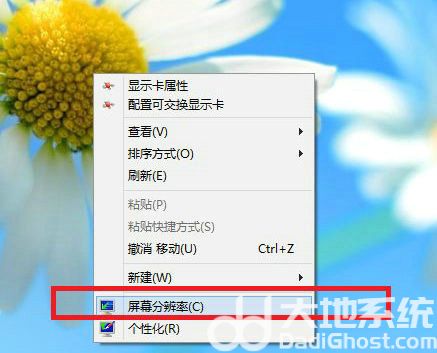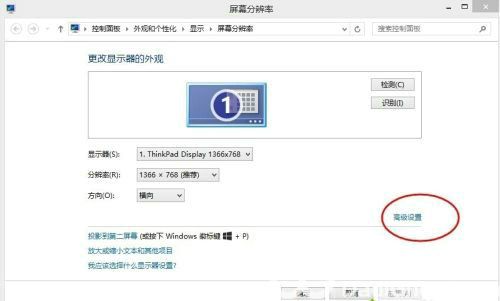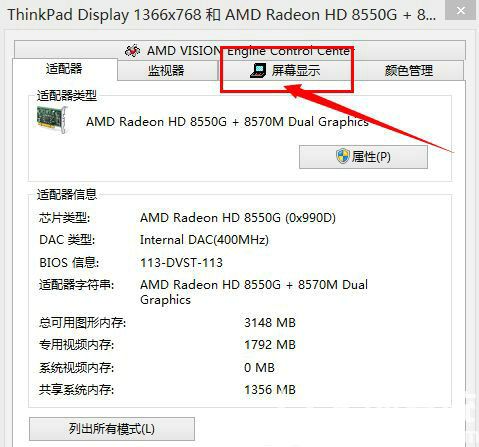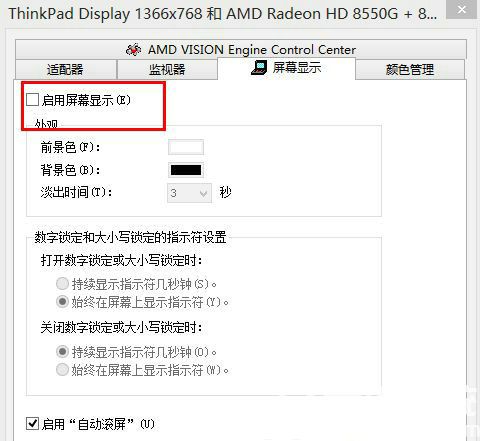win10大小写提示图标怎么关 win10大小写提示图标关闭方法 |
您所在的位置:网站首页 › win10大小写切换提示关闭 › win10大小写提示图标怎么关 win10大小写提示图标关闭方法 |
win10大小写提示图标怎么关 win10大小写提示图标关闭方法
|
win10大小写提示图标怎么关 win10大小写提示图标关闭方法
更新日期:2022-08-19 14:40:01来源:互联网 有的win10用户在切换输入法大小写的时候会有个ABC的提示图标,如果不想要这个提示的话应该怎么关掉它呢?方法非常简单,你先打开屏幕分辨率窗口,然后进入高级设置窗口,之后切换到屏幕显示选项卡,在该界面中会看到“启用屏幕显示”的选项,取消它前方的勾选并保存该设置就可以了。
win10大小写提示图标怎么关:
1、首先,在桌面空白处右键,在其下拉菜单上找到“屏幕分辨率”,单击进入“屏幕分辨率”;
2、其次,在“屏幕分辨率”中找到“高级设置”;
3、第三,在进入的“高级设置”选择“屏幕显示”;
4、第四,在“屏幕显示”的窗口中的左上角有一个“启用屏幕显示”,取消勾选“启用屏幕显示”;
以上就是win10大小写提示图标怎么关 win10大小写提示图标关闭方法的内容分享了。 猜你喜欢的教程 win10无法安全下载怎么解决 win10无法安全下载解决方法 windows10更新文件存在哪里 windows10更新文件在哪个文件夹 win10安全中心打开是空白怎么回事 win10安全中心打开是空白解决办法 win10商业版和消费者版有什么区别 win10商业版和消费者版区别一览 win10高清晰音频管理器没了怎么办 win10高清晰音频管理器没了解决方法热门教程 夸克浏览器网页版入口在哪里 夸克浏览器网页版入口分享 饥荒指令代码大全一览 饥荒指令代码大全分享 巨量百应登录入口官网 巨量百应登录入口网址分享 win11笔记本耗电大怎么解决 win11笔记本耗电大解决方法 在浙学电脑版网址 在浙学网页版登录入口 |
【本文地址】
今日新闻 |
推荐新闻 |